Win10如何添加“Microsoft Office Document Image Writer”打印機?
Win10如何添加“Microsoft Office Document Image Writer”打印機?Microsoft Office Document Image Writer是一款虛擬打印機,如果沒有添加該款打印機,很多文件將無法進行轉換,然而很多用戶卻不懂如何添加Microsoft Office Document Image Writer打印機,下面就給大家介紹具體的添加步驟。

步驟如下:
1、右鍵點擊開始菜單,點擊打開控制面板 ;

2、將控制面板右上角的查看方式修改為【大圖標】,在下面點擊【設備和打印機】;

3、在設備和打印機界面點擊【添加打印機】;

4、在選擇要添加到這臺電腦的設備或打印機,點擊下面的【我所需的打印機未列出】按鈕;

5、在添加打印機界面點選【通過手動設置添加本地打印機或網絡打印機】然后點擊【下一步】按鈕;

6、在選擇打印機端口,“使用現有的端口”下拉菜單選擇【FILE:(打印到文件)】,然后點擊【下一步】;
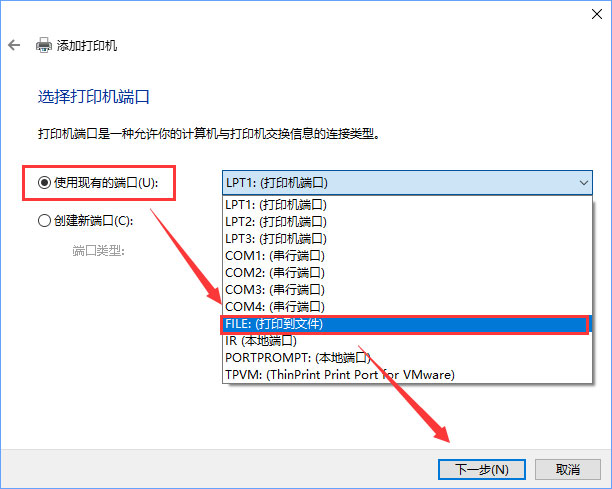
7、選擇左側的Generic,然后在右側選擇Generic/Text Only,點擊下一步--- 下一步 --- 完成,如圖:



8、返回到 設備和打印機界面,找到剛添加的打印機,在該打印機上單擊右鍵,選擇【打印技屬性】;

9、在打印機屬性界面點擊【高級】按鈕,將驅動程序下拉菜單選擇【Microsoft Office Document Writer】點擊應用 -- 確定即可!

10、至此,Microsoft Office Document Image Writer打印機添加完成!

以上便是Win10如何添加Microsoft Office Document Image Writer虛擬打印機的具體操作步驟,有需要的伙伴,可以按照小編的步驟,一步步操作即可成功添加。
相關文章:
1. deepin20時間顯示不準確怎么調整? deepin時間校正方法2. UOS文檔查看器怎么添加書簽? UOS添加書簽的三種方法3. Win10強制更新怎么解決?Win10強制更新的解決方法4. VMware Workstation虛擬機安裝VMware vSphere 8.0(esxi)詳細教程5. 微軟發現蘋果 macOS 漏洞 可植入惡意軟件6. Win10提示自動修復無法修復電腦怎么辦?Win10提示自動修復無法修復電腦的解決方法7. 統信uos操作系統怎么激活? 統信UOS系統家庭版激活教程8. 統信uos系統怎么進行打印測試頁和刪除打印機?9. 如何在電腦PC上啟動Windows11和Linux雙系統10. Windows 注冊表LastKey鍵值的設置技巧
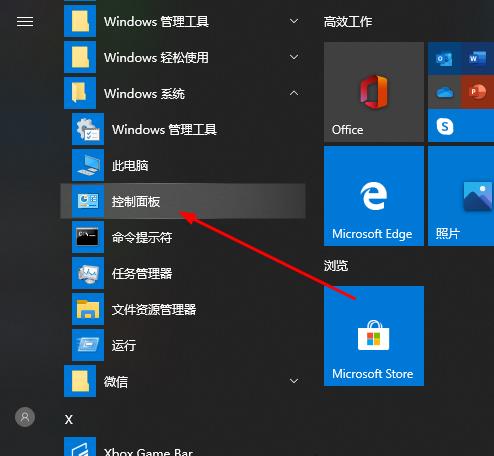
 網公網安備
網公網安備